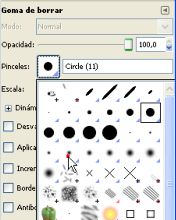Herramienta Borrador
En los caso como este en el que hemos trabajado la silueta de la cara y los elementos del rostro por otro, podremos realizar algunos ajustes usando dos tipos herramientas de utilidad frecuente en el retoque: La herramienta Borrador y de Clonado
Los elementos a corregir se encuentran en distintas capas, así que para un buen retoque deberemos ir alternando cuando sea necesario.
Observamos que parte de la silueta sobresale de la nariz. Asegurándonos que hemos seleccionado la capa silueta, borraremos la porción sobrante.

Elegimos la herramienta borrado y vemos que entre las opciones mas importantes podremos elegir el tamaño, que en este caso se denomina Escala.

Desde el botón deslizante podremos ajustar por lo tanto el tamaño a gusto.
Aplicamos la herramienta borrador cuidando de tener activa la Capa ojos, nariz y boca

Lo mismo sucede en la capa ojos nariz y boca, pero en este caso se hace mas crítico trabajar sobre los límites entre uno y otra. Un truco para borrar consiste en quitarle opacidad a la capa superior a borrar de modo que nos permita ver mejor la zona que debemos borrar.
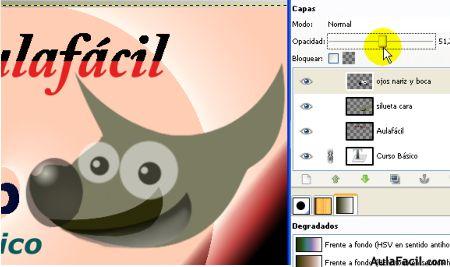
Para un resultado satisfactorio, deberemos usar un pincel chico y en lo posible difuminado que nos permita mas control. Esto lo hacemos desde el submenu Pinceles